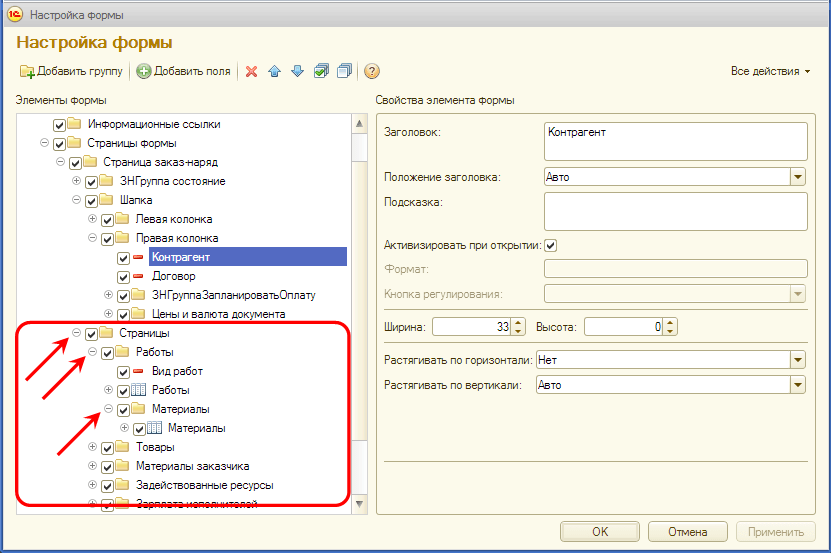Löschen des Benutzereinstellungsspeichers. Bereinigen des Benutzereinstellungsspeichers Bereinigen des Benutzereinstellungsspeichers 1s 8.3
Sehr oft treten bei Benutzern seltsame Fehler auf: Bei einem Benutzer funktioniert das Programm ordnungsgemäß, bei einem anderen in der Nähe auf einem anderen Computer funktioniert es jedoch völlig anders. Oftmals stellt sich nach längeren Untersuchungen heraus, dass die Ursache für solche „Störungen“ in 1C 8 der Cache ist.
Im Folgenden erkläre ich Ihnen, was der 1C-Cache ist und wie Sie ihn löschen.
Caching— der Prozess der Erstellung eines Puffers häufig verwendeter und in der Regel statischer Informationen. Caching dient der Beschleunigung des Programms; insbesondere werden in 1C Konfigurationsdateien auf den Computer des Benutzers geladen, um sie nicht jedes Mal vom Server anzufordern.
Allerdings verarbeitet die 1C-Plattform das Konfigurations-Caching sehr oft nicht richtig, was zu einem unangemessenen Konfigurationsverhalten führt.
Die Gründe für Fehlverhalten können unterschiedlich sein: dynamische Konfigurationsaktualisierungen, Software- oder Hardwarefehler.
Die erste Methode besteht darin, den 1C-Cache manuell zu leeren
Um Probleme und „Störungen“ von 1C zu lösen, hilft normalerweise das Leeren des Caches der 1C 8.3-Plattform.
Dies geschieht wie folgt:
Schritt 1
Suchen Sie das Verzeichnis, in dem temporäre 1C-Dateien gespeichert sind. Sie können sie im Einstellungsmenü in der IB-Liste sehen: 
Schritt 2
Wir haben eine Adresse wie
Holen Sie sich 267 Video-Lektionen zu 1C kostenlos:
C:\Dokumente und Einstellungen\Benutzername\Anwendungsdaten\1C\1Cv82\tmplts\1c
Cache-Ordner befinden sich unter
C:\Dokumente und Einstellungen\Benutzername\Anwendungsdaten\1C\1Cv82\
*wobei Benutzername der Systembenutzername ist und der 1Cv82-Ordner je nach Version der 1C-Plattform unterschiedlich sein kann
Dort angekommen finden wir viele (die Anzahl der Ordner entspricht der Anzahl der Konfigurationen) interessanten Ordner:

Alle ausgewählten Verzeichnisse sind ein 1C-Datenbankcache und können sicher gelöscht werden. Vor dem Löschen müssen Sie das Informationssicherheitssystem verlassen.
Wenn Sie nicht nach dem Speicherort der Dateien suchen möchten, können Sie ein spezielles Programm (BAT-Datei) verwenden, das Ordner mit temporären Dateien bereinigt – herunterladen. Bitte denken Sie daran, dass Sie diese auf eigenes Risiko nutzen. Sie enthalten den folgenden Befehl:
rmdir „%AppData%\1C\1Cv8“ /S /Q
rmdir „%LOCALAPPDATA%\1C\1Cv8“ /S /Q
Die zweite Möglichkeit, temporäre 1C-Dateien zu löschen, besteht darin, die Datenbank aus der Liste zu entfernen
Die zweite Methode ist einfacher, aber nicht ganz korrekt. Um es zu bereinigen, löschen Sie einfach diese Konfiguration und erstellen Sie eine neue mit demselben Pfad zur Informationssicherheit.
Dadurch wird der alte Ordner mit dem Cache von diesem Informationssicherheitssystem „entkoppelt“ und ein neues Verzeichnis erstellt.
Sie können dies tun, der Cache wird geleert, temporäre Dateien bleiben jedoch auf der Festplatte.
Die dritte Methode ist der ClearCache-Parameter
Es ist notwendig, den Befehl in den zusätzlichen Startparametern einzugeben (in der Liste der Datenbanken, der Schaltfläche „Ändern“, der letzten Registerkarte). /Cache leeren. Anwendungsbeispiel:

Video zum Löschen des Caches in 1C-Programmen:
Wenn die „Störungen“ in 1C nach dem Leeren des Caches nicht verschwinden und 1C nicht wie gewünscht funktioniert, können Sie sich an wenden.
Wenn Sie anfangen, 1C-Programmierung zu lernen, empfehlen wir Ihnen unseren kostenlosen Kurs (nicht vergessen). Abonnieren Sie YouTube - Es werden regelmäßig neue Videos veröffentlicht):
Im Client-Server-Betriebsmodus werden alle Daten in einer Datenbank gespeichert, die von einem der DBMS verwaltet wird: MS SQL, Postgree SQL, IBM DB2 oder Oracle. Kontoinformationen werden in zwei Tabellen gespeichert: „v8users“ und „Params“.
In manchen Situationen kann es erforderlich sein, Benutzerkonten zurückzusetzen, um sich bei der Infobase anzumelden. In diesem Artikel werden wir uns die Schritte ansehen, die zum Abschließen dieser Aufgabe erforderlich sind. Im Beispiel verwenden wir MS SQL Server 2012 Express. Der Datenbankname auf dem SQL-Server ist „Exp“.
Um Ihre Konten zurückzusetzen, müssen Sie zwei Schritte ausführen:
- Löschen Sie die Tabelle „v8users“.
- Löschen Sie einen Datensatz aus der Tabelle „Params“, dessen erste Spalte „FileName“ den Wert „users.usr“ enthält.
SQL-Befehle
Daher benötigen wir SQL-Befehle, um Infobase-Benutzer zurückzusetzen und wiederherzustellen. Beginnen wir mit den Befehlen zum Zurücksetzen der Benutzerliste. Wir müssen Folgendes tun:
- Benennen Sie die Tabelle „v8users“ in „h8users“ um, anstatt sie zu löschen. Dadurch können Sie die Tabelle in Zukunft wiederherstellen. " sp_rename "v8users" , „h8users„Mehr über den Befehl „sp_rename“ können Sie hier lesen.
- Wir werden auch nicht den Eintrag in der Tabelle „Params“ löschen, sondern nur den Wert in der Spalte „FileName“ von „users.usr“ in „husers.usr“ ändern. Dann kann die Plattform die Benutzerparameter der Informationsbasis nicht finden. Mehr zum Befehl „UPDATE“ erfahren Sie hier. " UPDATE-Parameter Set FileName = „husers. usr“ Wo FileName = „users. usr“"
Nach Abschluss dieser Schritte können wir problemlos auf die Informationsdatenbank zugreifen und den Authentifizierungsschritt überspringen. Kommen wir nun zu den Befehlen zum Wiederherstellen der Benutzerliste. Insgesamt werden drei Teams dabei sein:
- Löschen der Tabelle „v8users“, da die Anmeldeplattform die Tabelle erneut erstellt, wenn sie fehlte. So sieht der SQL-Befehl zum Löschen einer Tabelle aus der Datenbank aus. „DROP TABLE v8users“ Diese Tabelle sollte fehlen, um einen Laufzeitfehler zu vermeiden. Erfahren Sie mehr über den Befehl „DROP TABLE“. siehe den Link.
- Stellen Sie den ursprünglichen Tabellennamen „v8users“ wieder her. " sp_rename "h8users" , „v8users“" Die Syntax ähnelt dem vorherigen Beispiel, nur die Tabellennamen wurden geändert.
- Wir geben den ursprünglichen Parametersatz zurück. " UPDATE-Parameter Set FileName = „users. usr“ Wo FileName = „husers. usr“„Bei Bedarf müssen Sie den neuen Benutzereinstellungseintrag löschen, sofern die Plattform einen erstellt hat.
Mit den oben genannten Befehlen können wir die Liste der Infobase-Benutzer zurücksetzen/wiederherstellen.
Wir automatisieren den Prozess
Als Beispiel für die Verwendung der oben genannten SQL-Befehle erstellen wir ein kleines Programm auf der .NET-Plattform, das den Prozess des Zurücksetzens und Wiederherstellens von Konten automatisiert.
Du kannst Über den Link herunterladen. Sie können die Quelldateien des Projekts hier herunterladen. Im Prinzip ist es nicht schwierig, ein ähnliches Programm zu schreiben. Ein wichtiger Punkt ist, dass alle Aktionen zur Änderung der Datenbank in einer Transaktion durchgeführt werden müssen, die berücksichtigt wurde.

Zum Zurücksetzen/Wiederherstellen von Konten müssen Sie die SQL-Server-Adresse, den Datenbanknamen und die SQL-Server-Authentifizierungsinformationen eingeben.
Somit ist das Problem gelöst und mit Hilfe des erstellten Programms wird das Zurücksetzen von Konten kein Problem darstellen.
Das Leeren des Caches von 1C Enterprise 8.3 ist eine der Servicefunktionen, die die Funktionalität des Programms wiederherstellt. Der Vorgang erfreut sich großer Beliebtheit, daher bietet die Veröffentlichung eine umfassende Antwort auf die Frage „Wie lösche ich den Cache von 1C Enterprise 8.3?“
Das Löschen des 1C-Cache ist eine sehr effektive Lösung für viele Plattformungenauigkeiten, wie zum Beispiel: Die Formen von 1C-Elementen „gehen“, der Bericht wird mit einem Fehler generiert, das Fenster „ “ erscheint und viele andere. Daher sollte diese technische Technik sowohl für den 1C-Administrator als auch für den normalen Benutzer von 1C-Programmen immer „zur Hand“ sein. Um dies umzusetzen, schlage ich vor, heute folgende Themen zu diskutieren:
Wenn Sie den technischen Support des Unternehmens oder 1C-Partner anrufen, um das Problem des fehlerhaften Betriebs von 1C Enterprise 8.3 zu lösen, besteht eine der vorgeschlagenen Lösungen (zusammen mit) darin, den 1C-Cache zu leeren. Wenn Sie nicht wissen, was „1C-Cache“ ist und warum er benötigt wird, dann erkläre ich es Ihnen kurz.
Cache 1C Enterprise 8.3 ist ein Bereich auf dem Computer, in dem die 1C Enterprise 8.3-Plattform Dateien mit Serviceinformationen speichert.
Welche Serviceinformationen werden im 1C-Cache gespeichert?
Während des Betriebs von 1C Enterprise besteht die Notwendigkeit, Arrays von Dienstinformationen zu speichern, wie z. B. die Position von Fenstern, Einstellungen von Schriftarten, Farben, Auswahlmöglichkeiten und vieles mehr, die der Benutzer bei der Arbeit mit 1C-Konfigurationen angibt, sowie notwendige Elemente um die Arbeit von 1C Enterprise zu beschleunigen, Servicedaten für Arbeitsbenutzer usw.
Wenn die Informationen im 1C-Cache ein falsches Format haben, funktionieren die 1C Enterprise 8.3-Konfigurationen dementsprechend nicht richtig. Falsche Daten können beispielsweise auftreten, wenn beim Schreiben von Daten in den 1C-Cache ein Stromausfall auftritt (in diesem Fall werden einige Daten nicht geschrieben), aufgrund fehlerhafter Bereiche der Festplatte aufgrund ihrer physischen Überalterung, und aus vielen anderen Gründen.
So gelangen Sie zu Cache-Ordnern 1C Enterprise 8.3
Der 1C Enterprise 8.3-Cache wird im Benutzerprofil in den folgenden Ordnern gespeichert:
- %userprofile%\AppData\Roaming\1C\1Cv82
- %userprofile%\AppData\Roaming\1C\1Cv8
- %userprofile%\AppData\Local\1C\1cv82
- %userprofile%\AppData\Local\1C\1cv8
Konstante %Benutzerprofil%- enthält den Pfad zum Benutzerprofil im Windows-Betriebssystem, sodass Sie die Adresse zum 1C-Cache im Explorer eingeben können, wie oben angegeben, das Windows-Betriebssystem erkennt Sie und geht zum gewünschten Ordner.

Einige Ordner sind möglicherweise nicht vorhanden, da sie sich auf unterschiedlichen Plattformversionen befinden. Der sicherste Weg, Ordner mit Caches zu finden, ist, zu „ …\1C\", Caches werden in Ordnern gespeichert, die mit " beginnen \1cv8«.

Um selbst zum Profil zu gelangen, folgen Sie im Windows Explorer dem Pfad:
C:\Benutzer\Benutzername
Von hier aus müssen Sie zum Ordner „AppData“ gehen.
AUFMERKSAMKEIT! Der Ordner „AppData“ ist ausgeblendet. Um vom Benutzerprofil dorthin zu gelangen, müssen Sie „ \Anwendungsdaten\» manuell und drücken Sie die Eingabetaste.

Gehen Sie vom Ordner „AppData“ zu den Ordnern mit dem 1C Enterprise-Cache, gemäß der obigen Beschreibung.
So leeren Sie den 1C Enterprise 8.3-Cache selbst
Der Cache wird geleert, indem Servicedateien direkt aus den Cache-Speicherordnern von 1C Enterprise 8.3 gelöscht werden.
Diese. in Ordnern erforderlich " \1Cv8" Und " \1Cv82» Alle Dateien löschen.

Dieser Vorgang beeinträchtigt den Betrieb von 1C Enterprise 8.3-Konfigurationen nicht; die Plattform erstellt beim nächsten Start der 1C-Konfigurationen alle erforderlichen Servicedateien des 1C-Cache neu.
Um das Verfahren zum Löschen von 1C-Caches zu erleichtern, können Sie eine Batchdatei erstellen .Schläger.
So leeren Sie den Cache von 1C Enterprise 8.3 über eine Batchdatei.bat
Die *.bat-Datei führt die darin geschriebenen Windows-Betriebssystembefehle nacheinander aus. Um den Entfernungsvorgang zu vereinfachen, verwenden Sie den Befehl rd(Verzeichnis löschen)
Cache leeren 1C Enterprise 8.3
Für ein bequemes und komfortables Arbeiten mit Anwendungen im Dienst haben Sie die Möglichkeit, das Erscheinungsbild von Dokumentformularen, Nachschlagewerken etc. selbstständig anzupassen. Sie können beispielsweise Details hinzufügen oder ausblenden, ihre Position ändern, die Reihenfolge der Spalten in der Tabelle ändern und ihre Breite ändern.
Um diese Einstellungen vorzunehmen, verfügt jedes Formular über den Befehl „Formular bearbeiten“ im Menü „Alle Aktionen“.
Schauen wir uns die Möglichkeiten der Formularanpassung am Beispiel des Dokumentformulars „Auftrag Arbeitsauftrag“ in der Anwendung „1C: Managing Our Company“ an.
So passen Sie das Formular individuell an
1. Öffnen Sie das Dokumentformular und wählen Sie den Menüpunkt „Alle Aktionen – Formular bearbeiten“.
2. Es öffnet sich das Fenster mit den Formulareinstellungen, in dem Sie alle Formularelemente, ihre Reihenfolge und ihre Eigenschaften sehen.
Platzieren wir beispielsweise die tabellarischen Teile „Werke“ und „Materialien“ auf verschiedenen Seiten des Dokumentformulars.
3. Erweitern Sie im Formularelementbaum die Gruppe „Seiten“ auf bearbeitbare Elemente.
4. Schnappen Sie sich die Gruppe „Materialien“ und verschieben Sie sie in die Gruppe „Seiten“ (eine Ebene höher in der Baumstruktur). Klicken Sie dazu mit der linken Maustaste auf „Materialien“ und ziehen Sie die Gruppe, ohne die Taste loszulassen, mit der Maus auf „Seiten“.
5. Speichern Sie die vorgenommene Änderung mit der Schaltfläche „OK“. Dadurch erhält das Dokumentformular ein neues Aussehen.
So ändern Sie die Reihenfolge der Formulardetails
Lassen Sie uns beispielsweise die Seiten „Materialien“ und „Werke“ im Dokumentformular vertauschen.
1. Wählen Sie im Dokumentformular den Menüpunkt „Alle Aktionen – Formular ändern“.
2. Erweitern Sie im Formularelementbaum die Gruppe „Seiten“ und wählen Sie die Gruppe „Jobs“ aus.
3. Verwenden Sie die Pfeile in der Symbolleiste, um die Reihenfolge der Elemente zu ändern, und zwar: Verwenden Sie den Pfeil „Nach oben“, um die ausgewählte Gruppe „Arbeit“ nach oben zu verschieben.
4. Speichern Sie die vorgenommene Änderung mit der Schaltfläche „OK“. Dadurch erhält das Dokumentformular ein neues Aussehen.
So kehren Sie zu den ursprünglichen Formulareinstellungen zurück
Um zu den ursprünglichen Formulareinstellungen zurückzukehren, d.h. Gehen Sie wie folgt vor, um Ihre „Benutzer“-Einstellungen zurückzusetzen:
Gehen Sie in der Anwendung zum Abschnitt „Administration“, dann zum Link „Benutzer- und Rechteeinstellungen“ und zum Link „Benutzereinstellungen“.
Wählen Sie im sich öffnenden Formular auf der Registerkarte „Darstellung“ das von Ihnen geänderte Formular (z. B. das Dokumentformular „Käuferbestellung“) aus, für das Sie die Einstellungen zurücksetzen möchten. Bitte beachten Sie, dass Sie im obigen Beispiel das Dokumentformular „Käuferbestellung“ auswählen müssen, das sich in der gleichnamigen Gruppe befindet. Wenn Sie die Gruppe „Käuferauftrag“ auswählen (eine Ebene höher als die in der Abbildung hervorgehobene Zeile), werden beim Löschen der Einstellungen auch die Einstellungen für die Dokumentenliste zurückgesetzt.
Wählen Sie den Befehl „Löschen – Ausgewählte Einstellungen“ (um die Einstellungen nur eines ausgewählten Formulars zurückzusetzen).

Im Forum können Sie Feedback und Vorschläge zu den Einstellungen der Formulare im Dienst hinterlassen.
Der Zweck des Konfigurationsobjekts „Settings Storage“ geht aus dem Namen hervor – zum Speichern verschiedener Benutzereinstellungen. Der Anwendungsbereich dieses Objekts ist breit – in jeder noch so schwerwiegenden Konfiguration ist es notwendig, einige Benutzereinstellungen zu speichern.
Für den Komfort von Programmierern gibt es in jeder Konfiguration mehrere Standardeinstellungsspeicher. Darüber hinaus ist es möglich, beliebig viele zusätzliche Einstellungsspeicher zu erstellen.
Schauen wir uns zunächst die Standardeinstellungsspeicher an, die in jeder 1C-Konfiguration ab Version 8.2 vorhanden sind.
Standardeinstellungsspeicher
Daher enthält die Konfiguration standardmäßig die folgenden Einstellungsspeicher:
- Speicher für Berichtsoptionen – um auf die Einstellungen der Berichtsoptionen zuzugreifen.
- Speicherung benutzerdefinierter Berichtseinstellungen – für den Zugriff auf benutzerdefinierte Berichtseinstellungen.
- Form DataSettings Storage – für den Zugriff auf Benutzereinstellungen für Formulardaten.
- Speicher für allgemeine Einstellungen – um auf allgemeine Einstellungen zuzugreifen.
- SystemSettings-Speicher – für den Zugriff auf Systemeinstellungen.
- Speicherung der Benutzereinstellungen dynamischer Listen – für den Zugriff auf Benutzereinstellungen dynamischer Listen.
Auf jeden dieser Speicher kann als Eigenschaft des globalen Kontexts zugegriffen werden.
Der Programmierer kann den Standardspeicher für seine eigenen Bedürfnisse verwenden und verschiedene Einstellungen im Kontext des Benutzers, des Objekts und der Einstellung selbst speichern.
Um mit Einstellungs-Repositorys (sowohl Standard- als auch vom Programmierer hinzugefügten) zu arbeiten, werden die folgenden Methoden verwendet.
Aufnahme- und Empfangseinstellungen:
GeneralSettings Storage.Save(ObjectName,SettingsName,SettingsValue,SettingsDescription,UserName); SettingsValue = GeneralSettings Storage.Load(ObjectName, SettingsName, SettingsDescription, UserName);
Entfernen überflüssiger/unnötiger Einstellungen:
GeneralSettings Storage.Delete(ObjectName,SettingsName,UserName);
Eine Liste der Einstellungen abrufen:
SettingsValueList = GeneralSettings Storage.GetList(ObjectName, UserName);
Die Parameter „ObjectName“, „SettingsName“ und „UserName“ müssen vom Typ String sein.
In der Datenbank werden alle Einstellungen in einer separaten Tabelle gespeichert.
Vom Programmierer erstellte Einstellungsrepositorys
Lassen Sie uns nun über die Einstellungs-Repositorys sprechen, die vom Programmierer erstellt werden. Im Allgemeinen ist der Programmierer in seinem Wunsch, einen neuen Einstellungsspeicher zu erstellen, in keiner Weise eingeschränkt, in der Regel werden jedoch aus folgenden Gründen separate Einstellungsspeicher erstellt:
- es ist notwendig, Einstellungen zwischen Datenbanken zu verschieben;
- Beim Speichern von Einstellungen ist eine Referenzsteuerung erforderlich.
- Es ist eine spezielle Struktur der 1C-Einstellungen erforderlich.
Einstellungsspeicher werden im entsprechenden Konfigurationsabschnitt hinzugefügt.
Ein wesentliches Merkmal der vom Programmierer erstellten Einstellungsspeicher ist die Notwendigkeit, Methoden zum Schreiben und Abrufen von Werten (Save() und Load()) manuell zu implementieren. Bei diesen Methoden muss der Programmierer das Speichern (in Informationsregistern, Dateien, Verzeichnissen usw.) und Laden von Einstellungen mithilfe der integrierten Sprache beschreiben.
Ansonsten unterscheiden sich die Prinzipien der Arbeit mit dem erstellten Repository praktisch nicht von der Arbeit mit Standardeinstellungs-Repositorys.
Auf das erstellte Repository kann folgendermaßen zugegriffen werden:
Einstellungen Storage.StorageName.Load();
Darüber hinaus können die erstellten Speicher die Standardspeicher in verschiedenen Konfigurationsobjekten und in der Konfiguration selbst ersetzen.

Verwaltete Formulare haben zwei Eigenschaften:
- Automatisches Speichern von Daten – wenn der Wert „Verwenden“ ausgewählt ist, werden die Daten automatisch im Standardspeicher der Formulardateneinstellungen gespeichert;
- Speichern von Daten in den Einstellungen – wenn der Wert „Liste verwenden“ ausgewählt ist, erscheint im Fenster „Formulardetails“ die Spalte „Speichern“, in der Sie angeben können, welche Formulardetails gespeichert werden sollen, und Sie können auch auswählen, welche Formulardetails gespeichert werden sollen Einstellungsspeicherung für diese Daten.

Das ist alles, ich hoffe, dieser Artikel hat Ihnen geholfen.